如何限制和监视Windows 10上的每月互联网数据使用
时间:2017-06-22 09:37:34 作者: 点击:次
监控您的数据使用消耗是非常重要的,特别是如果您有一个有限的连接或FUP,post将ISP削减数据速度。 说实话,Windows 10在数据消耗方面并没有完全节俭,其实在一些情况下,它完全消耗了我的每月数据配额。 在这篇文章中,我们不仅会讨论如何监控您的数据使用情况,还会解释如何访问每个应用的数据信息。
如果打开任务管理器,您将可以在网络和计量网络列下看到一些详细信息。 点击删除使用历史将清除数字。
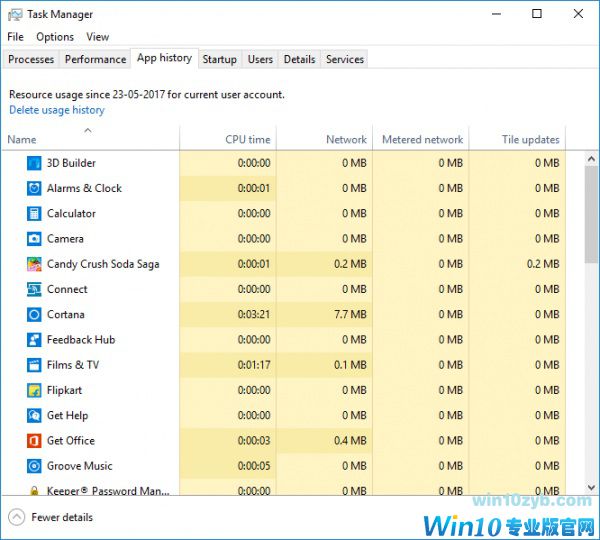
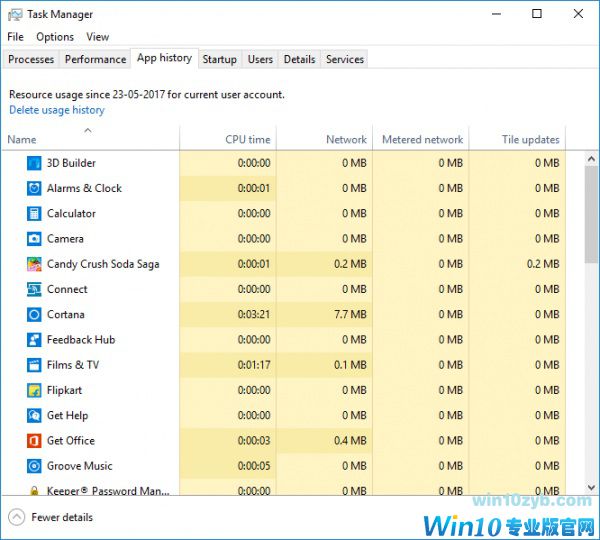
监视Windows 10中的数据使用情况
现在,我并不是说使用第三方应用程序; 相反,它是Windows非常自己的数据监控系统,可以显示给定月份中每个应用程序发送和接收的数据量。 所有这些都可以通过使用“设置”应用程序和任务管理器中的网络使用监视器来完成。
从开始菜单打开设置应用程序。 选择网络和互联网。 选择数据使用,在这里您可以看到整个月的累积使用情况。
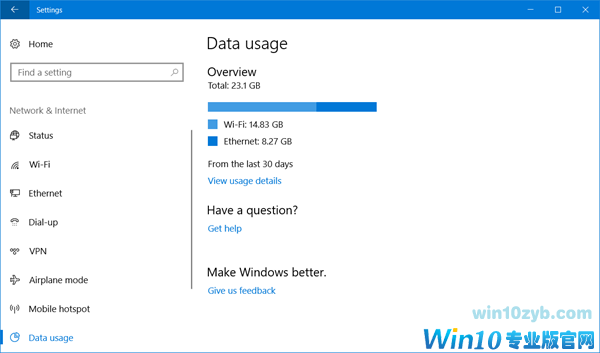
点击“使用细节”,并打开一个应用明智的数据使用的新窗口。 您可以从WiFi,以太网或任何其他类型的网络中看到使用。
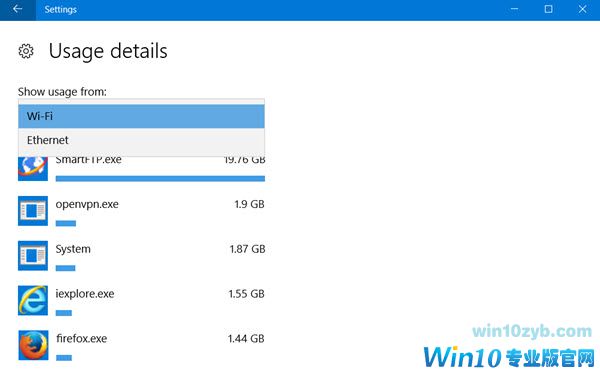
他的唯一限制是“使用细节”显示累积数据,并且不会将数据与联网使用或更新所消耗的数据隔离。 此外,您将无法重置图形,同样将在本月底后自动重置。但是,可以监控来自传统应用程序和UWP应用程序的数据。
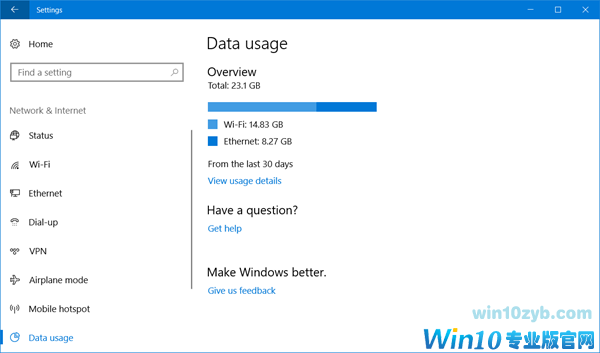
点击“使用细节”,并打开一个应用明智的数据使用的新窗口。 您可以从WiFi,以太网或任何其他类型的网络中看到使用。
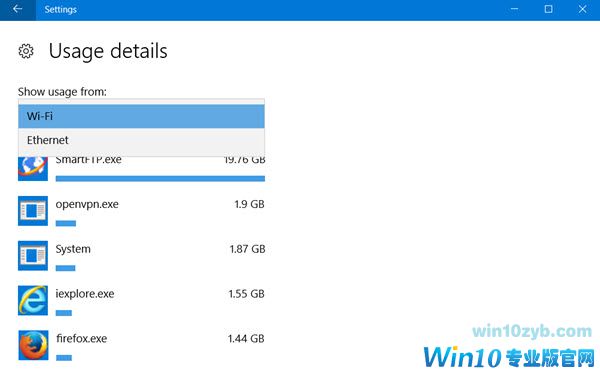
他的唯一限制是“使用细节”显示累积数据,并且不会将数据与联网使用或更新所消耗的数据隔离。 此外,您将无法重置图形,同样将在本月底后自动重置。但是,可以监控来自传统应用程序和UWP应用程序的数据。
设置限制数据使用的计量连接
这个功能一直是我的救命者,因为我不喜欢自动更新,因为当我不使用Wi-Fi时,他们吃掉了我的LTE数据。 那么如果你正在使用智能手机和系统互联网,你可以在智能手机中设置连接,也可以简单地管理Windows机器上的所有连接。
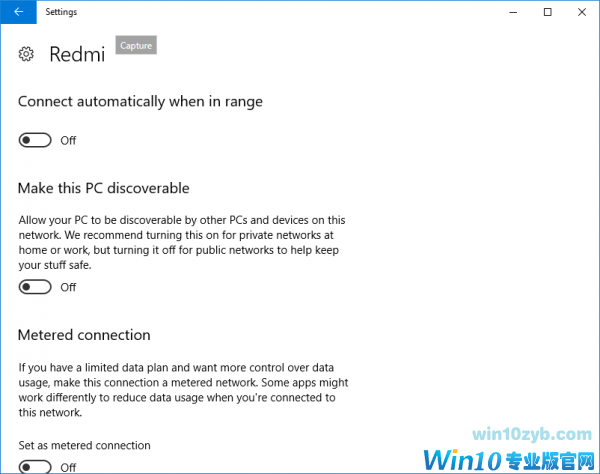
为了按照计量设置连接,请进入设置>网络和互联网> Wi-Fi,然后点击Wi-Fi网络底部的“高级选项”。 进入高级菜单后,您可以选择“设置为计量连接”。计量连接总是可以切换。
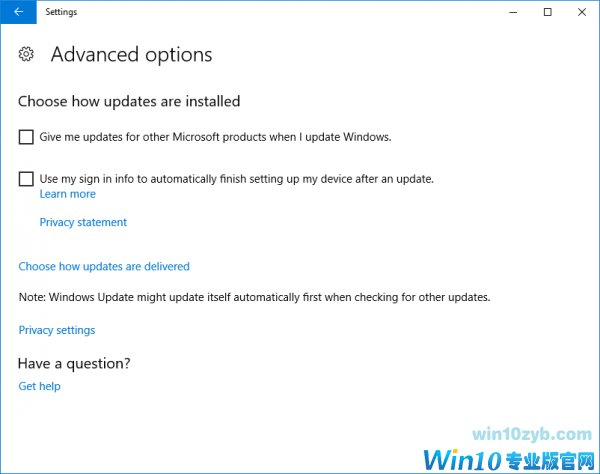
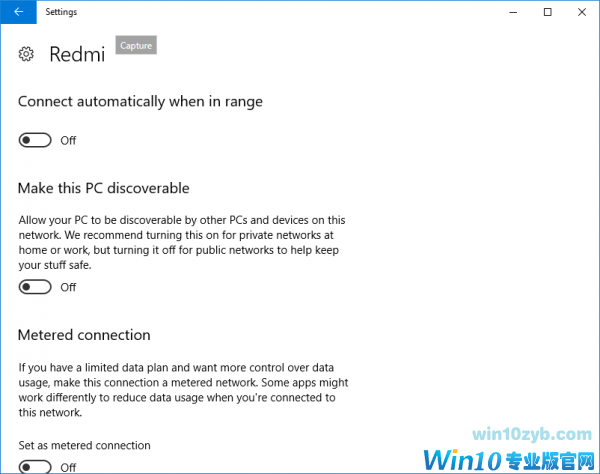
为了按照计量设置连接,请进入设置>网络和互联网> Wi-Fi,然后点击Wi-Fi网络底部的“高级选项”。 进入高级菜单后,您可以选择“设置为计量连接”。计量连接总是可以切换。
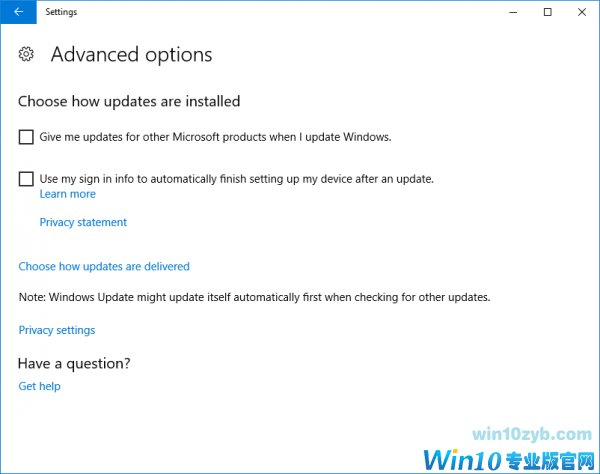
另外,如果您担心Windows Update更改数据并增加数据使用情况,请转到“设置”中的“Windows Update”,然后可以随时转到“配置自动更新”,然后选择“通知下载并通知安装”。每当有更新可用时,Windows将通知您,您可以使用WiFi进行安装。
限制Windows 10中的数据使用
如果要进一步限制Windows 10中的数据使用,请执行以下其他操作:
1.按照上述配置Windows Update
2.确保禁用OneDrive同步。更好的是禁用OneDrive,只有当你需要使用它
3.禁用PC同步您的设置。您将在“设置”>“帐户”下找到它。
4.关闭后台应用程序,使其不会在后台消耗数据
5.通过右键单击实时瓷砖并选择关闭活动瓷砖,关闭实时瓷砖。
6.禁用Windows 10遥测。您可以使用一些Windows 10隐私修复工具轻松实现。
win10技巧 - 推荐
Win10专业版下载排行
 【Win10 装机版】秋叶系统32位下载 v2025
【Win10 装机版】秋叶系统32位下载 v2025
 深度技术 Windows10 22H2 64位 专业版 V2
深度技术 Windows10 22H2 64位 专业版 V2
 系统之家 Win10 32位专业版(免激活)v2025.1
系统之家 Win10 32位专业版(免激活)v2025.1
 系统之家 Win10 64位专业版(免激活)v2025.1
系统之家 Win10 64位专业版(免激活)v2025.1
 萝卜家园 Windows10 64位 优化精简版 V20
萝卜家园 Windows10 64位 优化精简版 V20
 雨林木风 Windows10 32位 官方专业版 V20
雨林木风 Windows10 32位 官方专业版 V20
 雨林木风 Windows10 22H2 64位 V2025.12(
雨林木风 Windows10 22H2 64位 V2025.12(
 【Win10 纯净版】秋叶系统32位下载 v2025
【Win10 纯净版】秋叶系统32位下载 v2025
 【Win10 纯净版】秋叶系统64位下载 v2025
【Win10 纯净版】秋叶系统64位下载 v2025
 【Win10 装机版】秋叶系统64位下载 v2025
【Win10 装机版】秋叶系统64位下载 v2025
Win10专业版最新系统下载
 雨林木风 Windows10 22H2 64位 V2025.12(
雨林木风 Windows10 22H2 64位 V2025.12(
 雨林木风 Windows10 32位 官方专业版 V20
雨林木风 Windows10 32位 官方专业版 V20
 萝卜家园 Windows10 64位 优化精简版 V20
萝卜家园 Windows10 64位 优化精简版 V20
 萝卜家园 Windows10 32位 优化精简版 V20
萝卜家园 Windows10 32位 优化精简版 V20
 番茄花园Windows 10 专业版64位下载 v202
番茄花园Windows 10 专业版64位下载 v202
 番茄花园Windows 10 专业版32位下载 v202
番茄花园Windows 10 专业版32位下载 v202
 系统之家 Win10 64位专业版(免激活)v2025.1
系统之家 Win10 64位专业版(免激活)v2025.1
 系统之家 Win10 32位专业版(免激活)v2025.1
系统之家 Win10 32位专业版(免激活)v2025.1
 深度技术 Windows10 22H2 64位 专业版 V2
深度技术 Windows10 22H2 64位 专业版 V2
 深度技术 Windows10 32位 专业版 V2025.1
深度技术 Windows10 32位 专业版 V2025.1
Win10专业版官网,国内顶级win10专业版官方网站。
Copyright (C) Win10zyb.com, All Rights Reserved.
win10专业版官网 版权所有 cd456@qq.com 备案号:沪ICP备16006037号-1
Copyright (C) Win10zyb.com, All Rights Reserved.
win10专业版官网 版权所有 cd456@qq.com 备案号:沪ICP备16006037号-1








